Приветствую Вас, дорогие друзья, с Вами Будуев Антон. С этой статьи я начинаю рассматривать очень глубокую и важную для каждого из нас тему, в которую я влюбился «по уши» — это сквозная аналитика в бизнесе при помощи удивительной аналитической платформы от Microsoft — Power BI.
Дело в том, что в реалиях сегодняшнего времени, независимо от того, кем Вы являетесь — собственником бизнеса или генеральным директором, управляющим менеджером или руководителем, начинающим предпринимателем или же конкретным специалистом (например, в рекламной отрасли или в маркетинге), всем нам приходится обрабатывать огромное количество входящей информации и на ее основе быстро принимать те или иные взвешенные решения. Которые, в результате, превращаются в конкретные действия, а от них уже получаются результаты.
Если смотреть на вещи в причинно-следственных связях, то, чтобы результаты соответствовали нашим ожиданиям, нужно, чтобы действия были правильными. А действия будут правильными, если первичная информация будет, как говорит один из моих наставников — ТПСИ!
В кратком виде ТПСИ расшифровывается как информация:
- твердая (то есть, реальная, неискаженная, без ошибок),
- полная (то есть, всеобъемлющая, без сокрытий),
- своевременная (то есть, «прямо здесь и сейчас»… устаревшая нас не устраивает).
В расширенной версии расшифровки еще добавляются определения:
- сравнительная (то есть, мы должны ее с чем-то сравнивать… так как все познается только в сравнении),
- красивая (то есть, визуально понятная, в графиках… так как человек думает и мыслит образами).
Чтобы у Вас в бизнесе информация была твердая, полная, своевременная, сравнительная и красивая, на основе которой, Вы смогли бы действительно делать правдивый анализ. И, соответственно, предпринимать те действия, которые нужны именно здесь и сейчас для достижения Ваших целей, хорошо и даже очень хорошо подходит целый комплекс программ и сервисов под названием MS Power BI (говоря по-русски «Повер Би Ай»), знакомству с которым и посвящена эта статья.
Если же в Ваших формулах имеются какие-то ошибки, проблемы, а результаты работы формул постоянно не те, что Вы ожидаете и Вам необходима помощь, то в бесплатный экспресс-курс «Быстрый старт в языке функций и формул DAX для Power BI и Power Pivot».
Power BI — что это такое? Описание софта.
Итак, PowerBI — что это за программа, что это за система такая от Майкрософт?
Если говорить про ее описание буквально в одном предложении, то Power BI — это аналитическая среда (комплекс программ и онлайн сервисов), которая дает возможность:
- легкого подключения к любой выгрузке информации из разных источников,
- объединения и приведения этой информации в единую стандартизованную модель данных (единый информационный колодец),
- вычисления необходимых параметров и KPI на основе этих объединенных данных,
- построения визуальных графиков, и .
И все это полностью автоматизировано, автообновляемо и доступно online для анализа с любых устройств (ПК, планшеты, смартфоны) в интерактивном режиме с предоставлением индивидуальных доступов для просмотра разными пользователями.
Для Вашего лучшего понимания, что такое отчеты и аналитика Power BI, ниже приведен пример простого интерактивного отчета по рекламным источникам и оплаченным заявкам.
Возможности Power BI
Какие же возможности для нас с Вами предоставляет Power BI? На самом деле список можно написать огромный, но мы ограничимся обзором самых основных возможностей:
- Сбор информации абсолютно из любых источников данных. Это могут быть различные сервисы, базы данных, файлы, Google Docs, Яндекс-Диск, Excel, csv, папки, документы, данные из Интернет, API и различные другие коннекторы, которые ежемесячно разрабатывает и добавляет в программу команда Power BI;
- Обработка полученных данных, их приведение к единому виду и стандарту. Объединение и связь всех этих разрозненных таблиц в единую модель данных (информационный колодец), которая позволяет черпать данные о состоянии бизнеса на любых уровнях детализации информации, добираясь до самой основы, разбирая все буквально до «косточек», до истинных первопричин имеющихся в бизнесе результатов;
- Разработка и моделирование собственных формул, метрик, показателей и KPI для контроля и анализа необходимых параметров управления бизнесом;
- Интерактивная визуализация всех метрик, KPI, таблиц в графическом виде. Что неимоверно улучшает и многократно убыстряет процесс отслеживания, сравнения и анализа операционной информации в бизнес управлении;
- Представление всех отчетов и дашбордов через Интернет посредством Online службы или через мобильное приложение Power BI Mobile;
- Предоставление раздельных прав доступа для сотрудников;
- Использование серверных мощностей облака Microsoft для автоматической обработки любого количества данных;
- Автоматическое обновление всей информации (в модели данных Ваших отчетов), размещенной в облаке Power BI, что позволяет получать актуальные данные в отчетах Power BI в режиме онлайн «прямо здесь и сейчас»;
- Автоматическое оповещение системой нужных сотрудников при достижении критических значений в заданных KPI
Что Вам даст использование Power BI и сквозная аналитика в целом?
Нынешнее время — это век информации. И в современном бизнесе, независимо от его размеров, потоков данных очень и очень много: производство, продажи, прибыль, сотрудники, организационные данные, технические данные, логистика, финансы, реклама, маркетинг и так далее.
В каждых из этих сфер имеются десятки своих метрик и KPI. Причем эти метрики и KPI делятся по группам, сегментам, категориям, отделам, менеджерам, продавцам, магазинам и прочее. В общем, показателей, по которым идет контроль набирается даже не сотни, а тысячи.
И если Вы хотите быть успешными, на гребне волны и впереди всех конкурентов, то Вам нужно уметь очень быстро составлять все показатели контроля, анализировать их и принимать верные решения.
Но, проблема в том, что данных очень много и зачастую во многих бизнесах, а тем более у начинающих предпринимателей вся аналитика сводится к процессу ручного копирования (копи-паста). Причем это копирование очень нудное, долгое и кроет в себе большую вероятность совершения ошибок.
В итоге, все это бросается, никакой аналитики не ведется, а если и ведется, то на самом примитивном уровне, и как результат, все решения в бизнесе принимаются на основе каких-то личных умозаключений, которые в 99% случаев ошибочны. И из-за этого бизнес мало того, что не развивается, так и наоборот, проигрывает и скатывается вниз, неся огромные убытки.
Так вот, теперь Вы все это можете решить при помощи Power BI, и даже не можете, а Вам это просто необходимо, потому как:
- Сквозная аналитика с сегодняшними технологиями Power BI — это, на самом деле, легко и просто, не сложнее, чем Excel. С ней сможет справиться абсолютно каждый предприниматель, независимо от навыков, возраста, ресурсов и прочее. Абсолютно каждый!
- Внедрив сквозную аналитику и Power BI, у Вас появится ясность и Вы полюбите свой бизнес и управление. Вы почувствуете уверенность в себе и в своих решениях. Просто потому, что Вы будете ясно понимать свой бизнес и то, от каких процессов зависят Ваши результаты и как влиять на эти процессы.
- Внедрив сквозную аналитику и Power BI, Вы увеличите прибыльность бизнеса в 1.5-2 раза, а то и выше буквально «на пустом месте», сокращая ненужные издержки, усиливая Ваши преимущества и с каждым днем улучшая недостатки.
- Сквозная аналитика и Power BI — это Ваше конкурентное преимущество, Вы будете развиваться быстрее и качественнее конкурентов за счет контроля и работы над моментами, зачастую не видными невооруженным глазом. Ведь весь секрет — в управлении первопричинами.
- Сквозная аналитика и Power BI — это Ваши структурированные знания о любом аспекте Вашего бизнеса. В любом его разрезе, с любого угла обозрения, под любой призмой в режиме онлайн «здесь и сейчас». Это Ваша сила реагировать на изменения молниеносно.
Поэтому, если внутри Вас резонирует то, что я выше написал, если это Вам близко и Вы наконец-то хотите выйти на новый уровень, то я Вас приглашаю совместно со мной и с Power BI в это приключение!
Ранее, в своем бизнесе я вообще не вел никакой аналитики, а если она и была, то на самом примитивном уровне. Но, я всегда понимал, что так не годится.
Я полностью окунулся в вопрос сквозной аналитики. Теперь я ее поклонник. Теперь все стало на свои места. Теперь я просто обожаю бизнес, потому что знаю, что в нем происходит, какие параметры и как влияют на конечные результаты, которые мною запланированы. Теперь я попросту знаю что нужно делать. Теперь во мне полная ясность. Чего и Вам желаю!
Чтобы Вы смогли лучше понять состав всех программ PowerBI, для чего каждая из этих программ нужна и чем она Вам будет полезна. Какие результаты Вы получите от применения каждой из этих программ, где мы продолжим знакомство с удивительным инструментом Power BI, необходимым для любого бизнеса. А именно, будем разбирать архитектуру MS Power BI (то есть, графически разберем состав программ, движение всех процессов и что за чем следует в общей схеме работы, а также, какая выгода от этого для Вас и Вашего бизнеса).
Также, делитесь данной статьей со своими знакомыми в социальных сетях, возможно, этот материал кому-то будет очень полезен.
Понравился материал статьи? ![]() Добавьте эту статью в закладки Вашего браузера, чтобы вернуться к ней еще раз. Для этого, прямо сейчас нажмите на клавиатуре комбинацию клавиш Ctrl+D
Добавьте эту статью в закладки Вашего браузера, чтобы вернуться к ней еще раз. Для этого, прямо сейчас нажмите на клавиатуре комбинацию клавиш Ctrl+D
На сегодняшний день, одной из важных задач, с которыми мы сталкиваемся в процессе работы, является задача правильного и красивого предоставления данных. Мы стремимся превратить безликие цифры в интересные и информативные материалы, оживить свои отчеты и презентации. Более того, объем данных, поступаемых в мозг человека, увеличивается с каждым годом, поэтому, наряду с получением любых результатов нам необходимо правильно их обработать и структурировать.
С чего мы начнем?
Для начала, нам необходимо установить Power BI . Инструмент Power BI доступен в качестве отдельного приложения Power BI Desktop) или на портале powerbi.com . Наше знакомство с Power BI начнется с Power BI Desktop – в нем мы сначала обработаем данные, создадим по ним отчет, а затем загрузим его на портал.
Power BI + Facebook. Что интересного хранится в группе?
В качестве группы, данные которой мы будем анализировать, я выбрала
Лидирующими программами для самостоятельной бизнес-аналитики долгое время являлись Tableau и Qlik , которые уже больше десяти лет работают в этой сфере. С 2014 года к лидерам присоединился Microsoft, выпустив Power BI . С тех пор Power BI постоянно улучшается и сейчас он составляет сильную конкуренцию и для Tableau, и для Qlik.
В Tableau уже явно занервничали и начали сравнивать свой сервис с Power BI в своих маркетинговых материалах. Недавно они создали презентацию под названием “Слабые стороны Power BI” (ссылка), включающую такие пункты:
- Колебания значений ограничены на графиках диапазоном в 3 500 точек
- Сложно делать расчёты в Power BI без изучения языка DAX
- Встроенные диаграммы не имеют прогнозирования (для этого пользователям нужно знать язык R)
- Всплывающие подсказки нельзя кастомизировать
- Данные не могут быть сгруппированы в процессе работы
- Нет возможности использовать чью-то информационную панель как отправную точку для дополнительного анализа
- Сложно добавлять описания к информационным панелям
- Сложно исследовать альтернативные сценарии из-за невозможности вводить/изменять данные прямо на информационной панели Power BI.
В Microsoft сразу же отреагировали на критику Tableau. “При сравнении двух продуктов, всегда можно найти свойства, которыми обладает только один з них и их не хватает другому, — говорит Amir Netz, технический специалист Microsoft Business Intelligence, для Computer World, — Учитывая это, я был приятно удивлён, увидев список отличий. Tableau потребовалось приложить много усилий, чтобы найти их. То, на что они указали — это даже не свойства, а определённые отличия в некоторых свойствах, часть из которых уже устранена и многие другие находятся в разработке”.
Microsoft также отметили 10 преимуществ Power BI над Tableau:
- Встроенные драйвера для десятков источников данных, позволяющие компаниям легко подключаться к ним
- Информационные панели, которые объединяют важные визуализации на высшем уровне
- Запросы на естественном языке для исследования данных и создания новых визуализаций
- SAAS BI корпоративного класса, включая подключение к локальным данным
- Обработка данных, согласно информации Microsoft, от 10 до 100 раз быстрее, чем в Tableau
- Доступны пользовательские визуализации, которые используют открытую платформу (платформа Tableau — закрытая)
- Интеграция с Cortana, Excel и обновление данных в режиме реального времени;
- Быстрый автоматический анализ данных
- Встроенный инструмент ETL (extract, transform and load)
- Модель данных, которая поддерживает большое количество таблиц и более сложные взаимосвязи между ними. (Tableau, согласно информации Microsoft, поддерживает только простые модели данных).
Чтобы создавать понятные отчеты и обновлять их в режиме реального времени современному бизнесу необходим мощный сервис для обработки информации. В комментариях к моим предыдущим читатели неоднократно просили написать мануал по работе с Microsoft Power BI. В этой статье я расскажу, как начать работу с данной платформой.
Кратко о возможностях Microsoft Power BI
Power BI — достаточно мощная и при этом бесплатная BI-платформа. Microsoft вкладывает много средств в развитие этого продукта, в связи с чем часто выходят обновления, расширяющие ее возможности. Вы можете использовать такие версии программы:
- Power BI Desktop предназначен для разработки модели данных и отчетов;
- Power BI Service — онлайн-аналог, который специализируется на мониторинге и анализе готовых отчетов, поэтому возможности конструирования и работы с данными там очень ограничены.
Как правило, декстопная версия используется в качестве конструктора, после чего разработанный файл публикуется в Power BI Service . Для дальнейшей работы скачайте Power BI Desktop по этой ссылке .
Для пользователей Microsoft Windows 10 есть отдельная версия Power BI Desktop, которую вы можете найти, перейдя по этой ссылке.
Откуда можно загружать данные?
Power BI имеет множество встроенных коннекторов к различным сервисам и базам данных, с помощью которых вы в считанные минуты можете загрузить в программу нужный набор данных из различных источников, связать их между собой и построить консолидированные отчеты и диаграммы. На момент написания статьи все доступные коннекторы распределены на четыре группы:
1. Группа «Файл»:
Как видите, в Power BI можно импортировать данные из наиболее известных баз данных и сервисов, используя различные форматы файлов. После загрузки информации из доступных источников в Power BI, перед вами открываются большие возможности по очистке и преобразованию данных, в связи с тем, что в платформе присутствует достаточно мощный ETL функционал. Загружаемые таблицы можно редактировать, а на основе их столбцов создавать расчетные столбцы и меры — таким образом вы можете преобразовать массивы информации в наборы данных со структурой, необходимой для построения визуализации.
Сформировав набор данных, загруженных из различных источников, вам станут доступны множество встроенных элементов визуализации:
- линейчатая диаграмма с накоплением;
- гистограмма с накоплением;
- линейчатая диаграмма с группировкой;
- гистограмма с группировкой;
- нормированная линейчатая диаграмма;
- нормированная гистограмма;
- график;
- диаграмма с областями;
- диаграмма с областями с накоплением;
- линейная гистограмма и гистограмма с накоплением;
- линейная гистограмма и гистограмма с группировкой;
- каскадная диаграмма;
- точечная диаграмма;
- круговая диаграмма;
- диаграмма дерева;
- карта;
- таблица;
- матрица;
- заполненная карта;
- воронка;
- датчик;
- многострочная карточка;
- карточка;
- ключевой показатель эффективности;
- срез;
- кольцевой график;
- визуальный элемент r-script (на данный момент включается в параметрах программы).
Все элементы имеют достаточно широкий спектр настроек, направленных на изменение нужных параметров: цвет, фон, название, границы и так далее. Если вам будет недостаточно стандартного набора, можно загрузить пользовательские визуальные элементы.
вы слышали про инструмент Power BI от Microsoft ? Среди интернет-маркетологов сейчас это самая горячая тема. Все хотят работать с этим сервисом, но мало кто умеет. Наш эксперт Рустам Гизатуллин познакомит вас с Power BI, покажет его возможности и варианты применения для решения повседневных задач.
Что такое Power BI от Microsoft?
Безусловно, в одной статье невозможно описать все возможности Power BI. Но после прочтения вы сможете понять, интересен вам этот продукт или нет.
Итак, Power BI — это решение от Microsoft состоящее из десктопного приложения Power BI Desktop, мобильного приложения Power BI Mobile, WEB-сервиса Power BI Service.
Power BI позволяет:
- подключаться к разнообразным источникам данных,
- обрабатывать эти данные,
- представлять данные в виде удобных интерактивных отчётов.
Проще говоря, с помощью Power BI вы можете забрать данные из Excel, SQL базы данных, Яндекс. Метрики и вообще откуда угодно. Потом эти данные обобщить, вычислить новые метрики и представить их в виде различных визуализаций: таблиц, матриц, графиков, диаграмм, гистограмм и т.п.
Вот пример отчёта, созданного с помощью Power BI:
Как работает Power BI?
Для примера рассмотрим создание отчёта на основании данных из Google Analytics и Яндекс. Метрики.
Для подключения к источникам данных, обработки данных и создания отчётов нам потребуется приложение Power BI desktop. Скачать его вы можете
Power BI по умолчанию умеет подключаться ко всем самым распространённым источникам данных: файлам, базам данных, сервисам веб-аналитики, социальным сетям, CRM-системам и т.д.
При этом вы можете воспользоваться сторонними коннекторами, написанными под Power BI. Для примера я воспользуюсь коннекторами для подключения к Яндекс. Метрике и Google Analytics от Максима Уварова.


Забрав данные, я их предварительно обрабатываю: указываю тип для каждого поля, фильтрую, удаляю лишние столбцы и т.п.
Таким образом, я получил исходные данные из систем аналитики и посчитал недостающие метрики. Теперь на их основе я могу создавать различные визуализации.

3. А теперь самое интересное, ради чего все это затевалось, — создание визуализаций для анализа данных.
Используя встроенный набор визуализаций, вы можете создать различные интерактивные отчеты. При этом вы можете отобразить как данные, полученные при импорте, так и новые метрики, подсчитанные на основе исходных данных.



Загрузив созданную BI систему в WEB-сервис, вы получите доступ к созданным отчётам из браузера, мобильного приложения либо сможете опубликовать отчёт в открытом доступе.
Выводы и комментарии
1. Если вы постоянно работаете с данными, сводите данные из различных источников, при этом данные операции никак не автоматизированы, то Power BI — это то, что доктор прописал.
2. Освоить работу в Power BI можно самостоятельно. Вам в помощь следующие ссылки:
- отличное